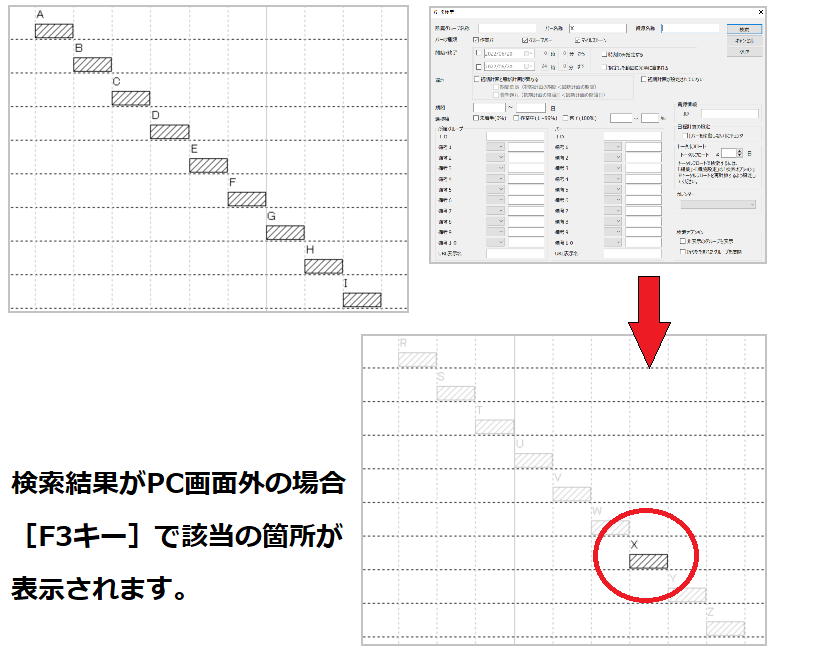工程’s Orario:ショートカットキーで操作性向上
工程´s Orario(以下、工程’sと記す)には色々なショートカットキーがありますがご存知ですか?
覚えると便利なショートカットキーの一覧をご紹介します。
※ページ内の画像はクリックすることで、拡大してご覧いただけます
ショートカットキー一覧
ショートカットキーを既に使用している方もいらっしゃると思いますが、さらに便利なショートカットキーが工程’s13から新たに追加されましたので是非ご活用ください。
工程’s13からのショートカットキー
| 操作 | ショートカットキー |
| バー/マイルストーンのコピー(連続) | Ctrl + C または、 既存の機能であるCtrl+Dを押す。 |
| バーの貼り付け | Ctrl + Vを押す。 |
| グループを下に 1 つ挿入 | Ctrl + グループ名称エリアのグループを ダブルクリック。 |
| サブグループを1つ追加 | Shift + グループ名称エリアのグループを ダブルクリック。 |
以前からあるショートカットキー
| 操作 | ショートカットキー |
| 新規作成 | Ctrl + N を押す。または、Alt + F を押してから N を押す。 |
| 開く | Ctrl + O を押す。または、Alt + F を押してから O を押す。 |
| 上書き保存 | Ctrl + S を押す。または、Alt + F を押してから S を押す。 |
| 名前を付けて保存 | Alt + F を押してから A を押す。 |
| 印刷 | Alt + F を押してから P を押す。 |
| 終了 | Alt + F を押してから X を押す。 |
| 元に戻す | Ctrl + Z を押す。または、Alt + E を押してから U を押す。 |
| やり直す | Ctrl + Y を押す。または、Alt + E を押してから Y を押す。 |
| 削除 | Delete(Del) を押す。 |
| すべて選択 | 何も選択していない状態で、Ctrl + A を押す。 |
| 選択したグループバーの下に含まれるバーをすべて選択 | 任意のグループバーを選択してから Ctrl + A を押す。 |
| 同一グループ内の作業バーをすべて選択 | 任意のバーを選択してから Ctrl + A を押す。 |
| バーの検索 Pick up | Ctrl + F を押す。または、Alt+E を押してから F を押す。 |
| 次のバー Pick up | F3 を押す。 |
| 前のバー | Shift + F3 を押す。 |
| ツールバー | Alt + V を押してから T を押す。 |
| ステータスバー | Alt + V を押してから S を押す。 |
| 工程’s リファレンスマニュアル | F1 を押す。または、Alt + H を押してから H を押す。 |
| バージョン情報 | Alt + H を押してから A を押す。 |
| 新規カレンダーの作成 | [カレンダー] ダイアログにて、Ctrl + N を押す。または、Alt + C を押してから N を押す。 |
| 既存カレンダーの読込み | [カレンダー] ダイアログにて、Ctrl + O を押す。または、Alt + C を押してから O を押す。 |
| カレンダーの上書き保存 | [カレンダー] ダイアログにて、Ctrl + S を押す。または、Alt + C を押してから S を押す。 |
| カレンダーに番号を付けて保存 | [カレンダー] ダイアログにて、Alt + C を押してから A を押す。 |
| カレンダーを元に戻す | [カレンダー] ダイアログにて、Ctrl + Z を押す。または、Alt + E を押してから U を押す。 |
Pick up
お問合せの中でもご案内すると、知らなかったという声も多い「バーの検索」「次のバー」はよく使われる機能なので詳しくご紹介します。
バーの検索(ショートカットキー:Ctrl + F )をして検索をかけても該当するバーがどこにあるのかわからない。
そんな時は、次のバー(ショットカットキー:F3)をお試しください。
F3で選択した状態で、そのまま「Enter」キーを押下すると、プロパティ画面を開くこともできます。
F3キーは連続して押下すると、複数ある候補のバーを次々に選択していくことも可能です。
よく使用する機能はショートカットで効率よく操作していきましょう!
ウェッブアイ製品に関する機能や操作方法のお問い合わせはもちろんのこと、業務でのお困りごとやご意見なども、下記製品サポートまでお気軽にご連絡ください。
| ウェッブアイ製品サポート 電話番号: 03-3570-2392 メールアドレス: pmsupport@webi.co.jp 受付時間: 9:30~17:30 (土日祝日および弊社休業日を除く) |